发布时间:2024-08-30 08:03:43
随着信息技术的飞速发展,电脑硬盘作为数据存储的核心设备,其重要性不言而喻。然而,硬盘故障、误操作或病毒攻击等因素都可能导致数据丢失,给用户带来巨大困扰。所以,在平时您如果想要做好及时地止损,就得适时做好数据恢复的操作。那么,硬盘数据恢复哪个方法好呢?其实您无需过于担心,下面就来分享六个比较好用的方法,一起来看下吧。
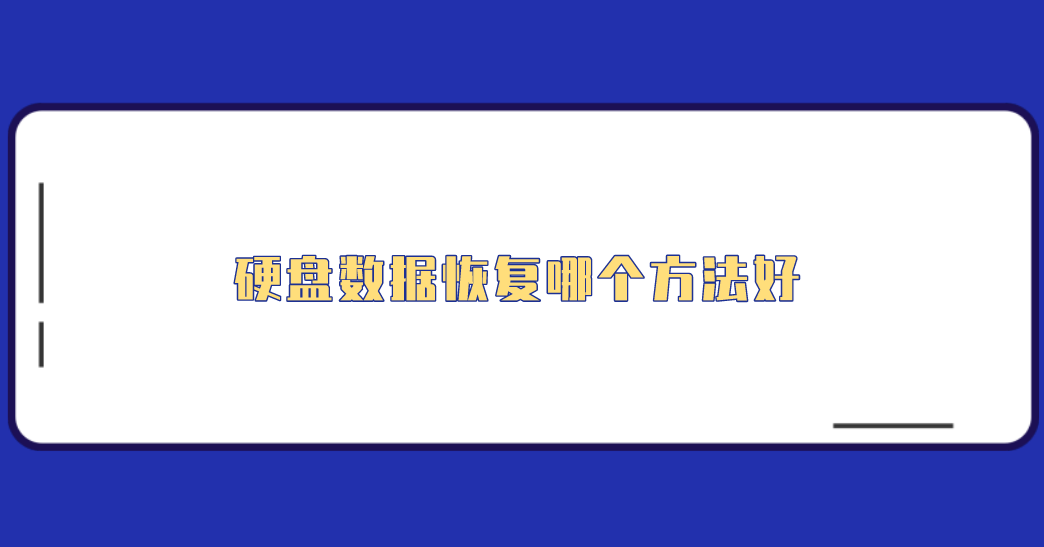
一、使用有效软件
首先,您可尝试使用功能强大的数据恢复软件试一试。这类软件犹如硬盘的私人侦探,能够帮助您扫描并找回丢失的数据痕迹。选择一款可靠的软件,依照详细的指导进行操作,往往能使您的文件如魔法般重现眼前。这里请注意,当遭遇数据损失时,切勿向硬盘内新增资料,以免影响数据恢复的效果。所以,在此情况下,建议您可以试试看“Superrecovery”这款软件。
具体恢复操作:
步骤1、首先,大家可以直接在电脑上运行Superrecovery软件,并在首界面中选择“误删除恢复”模式。此外,如果说您的硬盘数据是因为执行了格式化操作导致的,可以选择“误格式恢复模式”。如果说您是因为清空了回收站导致的问题,那么也可以也可以选择“误清空回收站”模式。
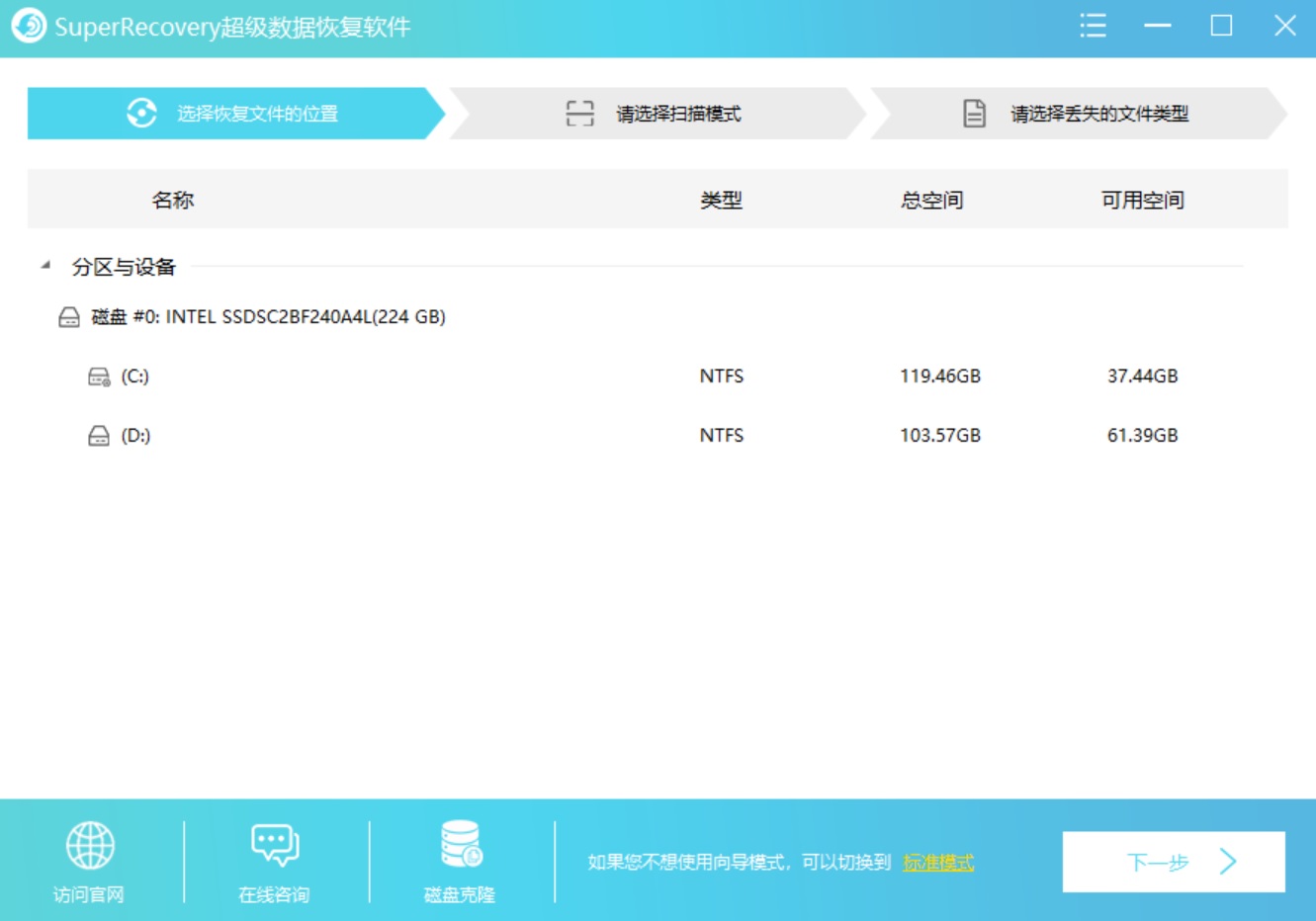
步骤2、然后,对需要恢复数据的具体类型和位置进行筛选,并执行“扫描”的操作。等待软件扫描完成之后,可以免费地预览一下列表,确认找到自己想要恢复的数据后,点击“开始恢复”即可。当然了,如果说您没有扫描到需要恢复的硬盘数据,还可以选择试试看首界面当中的“深度扫描”功能。
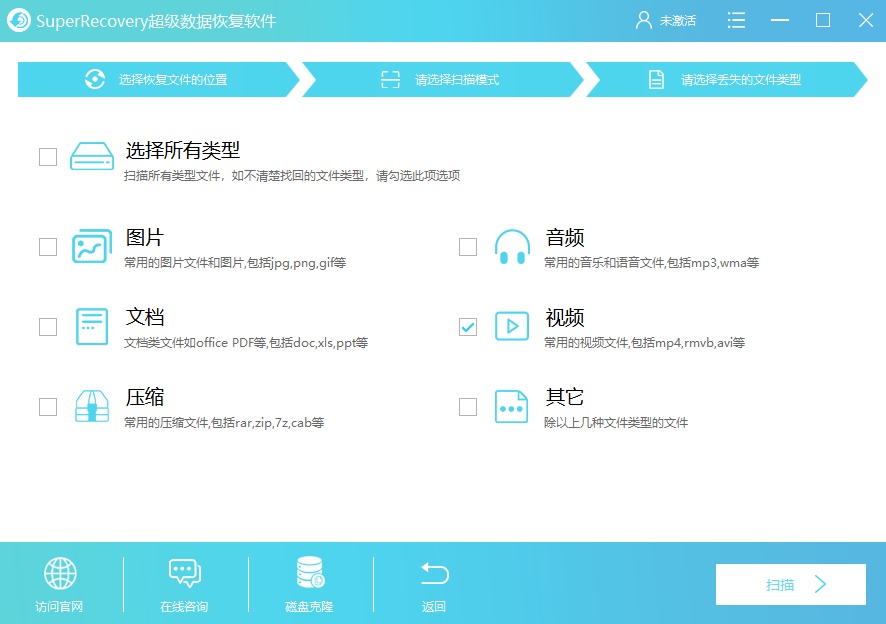
二、尝试系统还原
其次,如果说阁下的电脑具备系统恢复特性,实在是幸运无比!在某些情况下,系统恢复点仿佛时光机器,有助于您回到数据尚未丧失之时。操作过程并不繁琐,只需进入系统恢复界面,挑选适当的恢复点,静待电脑引领您穿越时空即可。此法具一丝不便之处在于,恢复出厂设置后,后续所作修改均不复存在。因此,使用时请审慎思考。
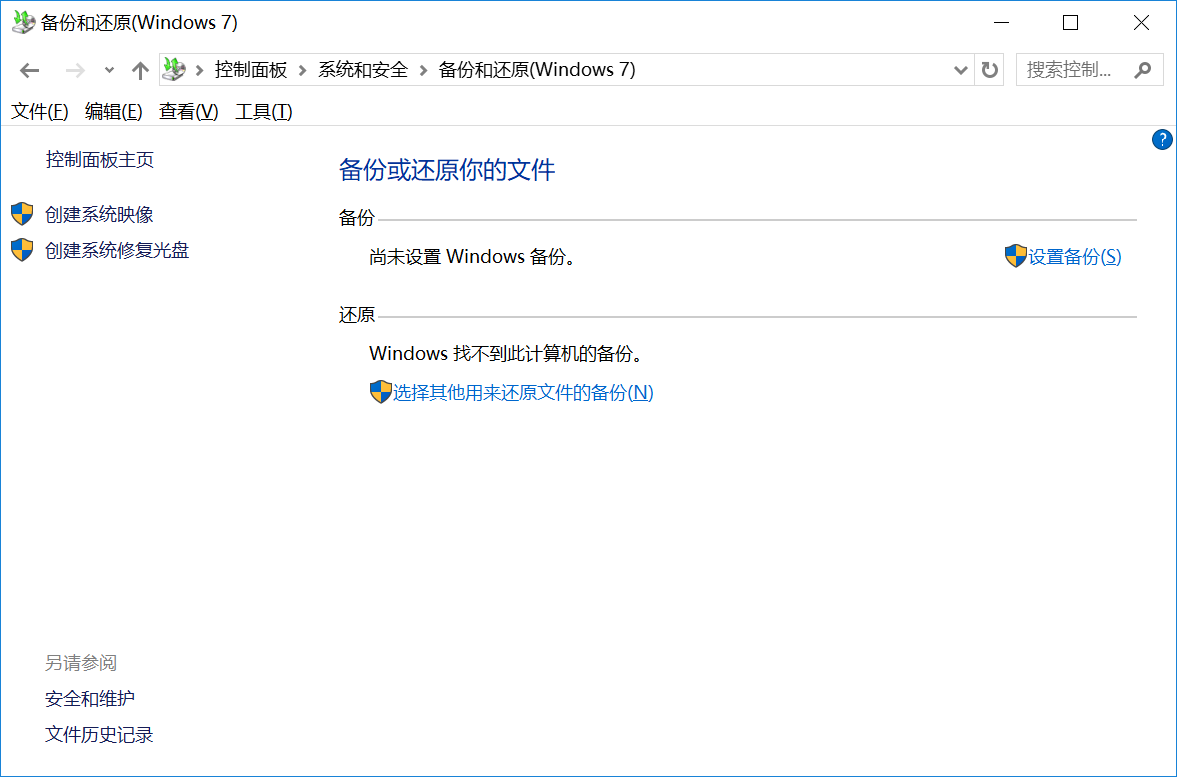
三、寻求专业帮助
如果说您在尝试上述两种恢复方案仍无效或硬盘遭受物理损坏,您需要寻求专业数据恢复服务。尽管付费,但难以替代的重要数据,此举或许最为可靠。专业人员具备专用设备与技术,可助您最大限度地找回遗失的宝贵资料。这里您请务必选择知名可靠之供应商,避免个人信息遭受进一步侵害。另外,您在选择的时候也得关注一下其累积的信誉值和口碑,以免后续被其它的问题困扰着。

四、检查回收站目录
此外,有时因瞬时而起的大意,文件不幸被误删。别慌可以先性检查回收站,你的文件或许正在哪静静等你。首先,可以双击桌面上的回收站图标,找到你要恢复的文件,这里需要根据删除的时间、类型和体积大小等属性手动筛选,确认找到之后右击选择“还原”选项,文件将被恢复到其原始位置。注意:如果你使用了Shift + Delete快捷键删除文件,或者禁用了回收站,此方法将不适用。

五、备份目录复制
当然了,如果说您在平时一直保持定期备份的良好习惯,那么在面对数据恢复时,只需轻松应对。无论是通过云服务还是使用外置硬盘进行备份,只需要找到最近的备份文件并将其复制回原处,即可使所有数据恢复如初。备份就像是为你的数据买了一份保险,关键时刻能够协助您完美地挽回损失。
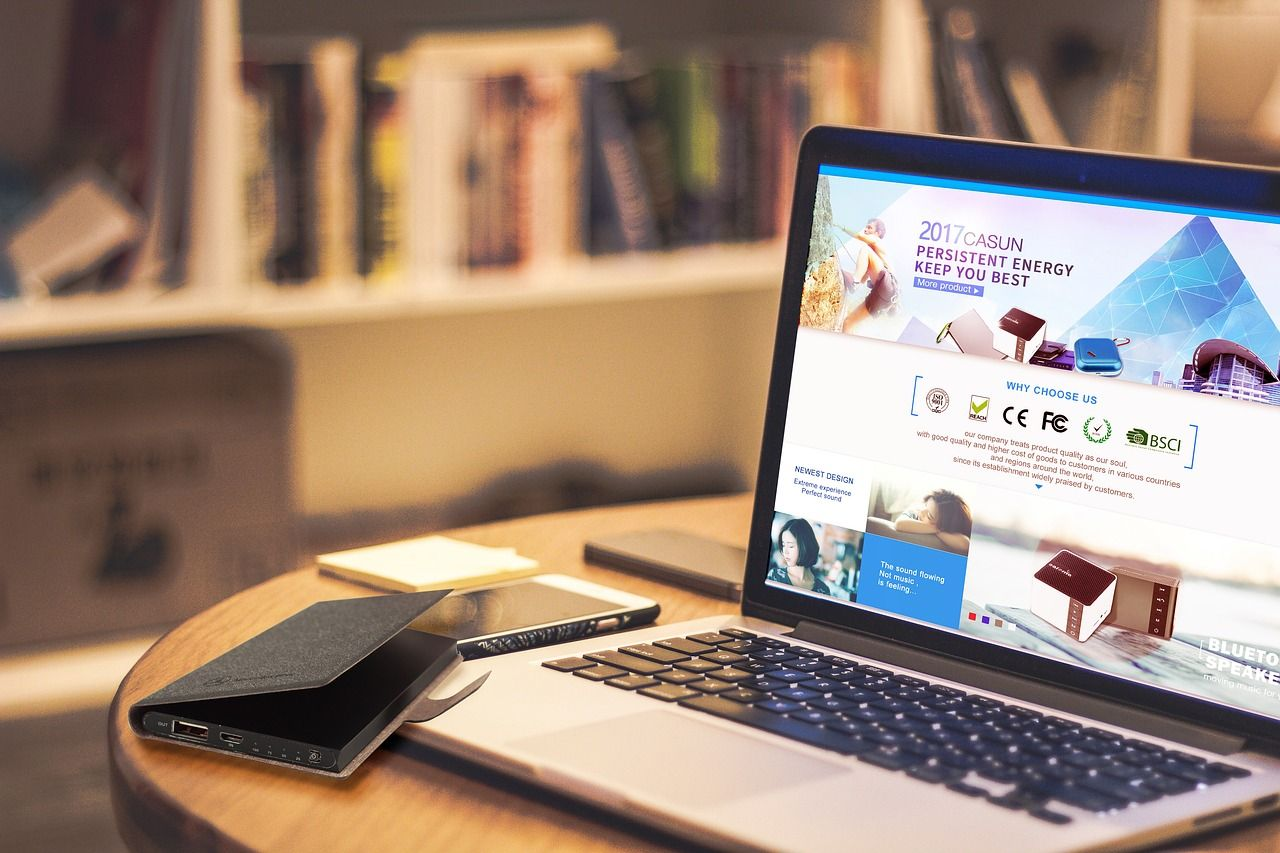
六、选择其它工具
除了上面分享的五个方法以外,大家还可以选择一些其它的工具来解决问题,例如:Remo Recover这款。它是一款适合电脑新手使用的数据恢复工具,它界面简洁友好,功能分区明显,操作简单。支持多种设备数据恢复,如硬盘、U盘、内存卡、手机卡等。支持文件预览,扫描完成后,文件列表显示扫描到的文件信息如:文件名称、路径、大小、最后修改时间,恢复前预览,提前确认是否是您要恢复的数据。

对于硬盘数据恢复的六个好用方法,小编就为大家分享到这里了,希望您在看完之后所遇到的问题都能够被完美地解决。总之,硬盘数据被误删除令人焦虑,然而如果说您已经掌握了以上几个方法,大多数情况都可以将数据恢复。温馨提示:如果您在使用Superrecovery这款软件的时候遇到问题,请及时与我们联系,祝您硬盘数据恢复操作成功。